萬盛學電腦網 >> 圖文處理 >> Photoshop教程 >> ps調色教程 >> PS調出外景美女照片灰灰的淡雅紫色調
PS調出外景美女照片灰灰的淡雅紫色調
昨兒個晚上調了一組片子,沒想到大家會如此的喜歡,今兒個下午特抽時間趕了個思路教程和大家分享,雖然做出來圖不多,希望大家能明白。
如不不足之處還望大家能見諒咯。
效果圖:

原圖:
三聯推薦:photoshop7.0迷你版免費下載 | Photoshop CS5 中文免費下載 | photoshop免費下載 查看更多PS教程

1、打開原圖,復制一層,做自動對比度。
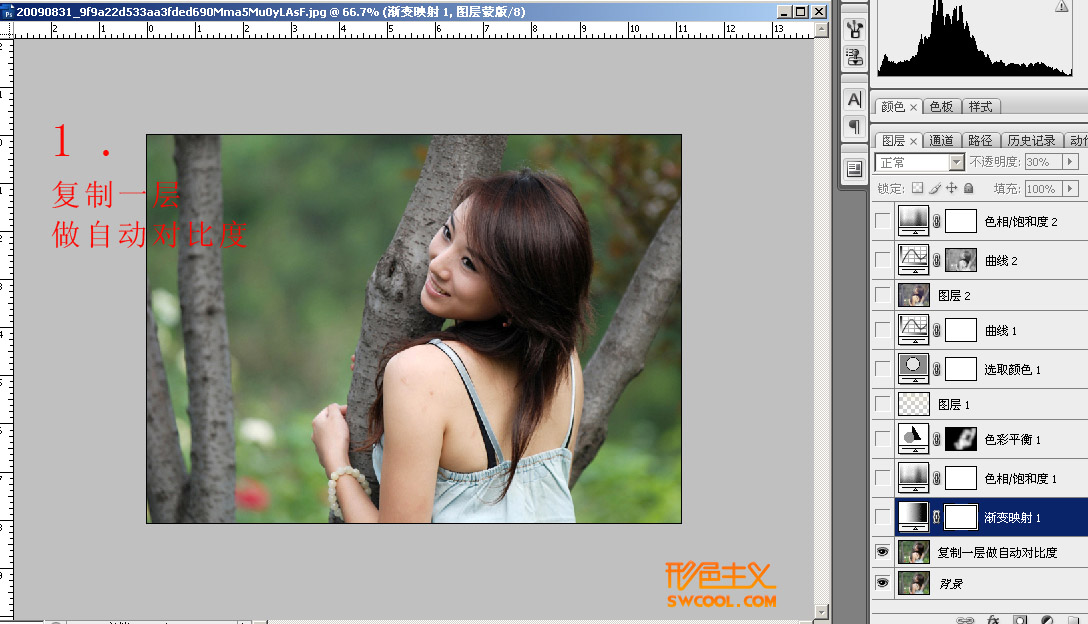
2、新建一個漸變映射層,模式為顏色,透明度30%,顏色數值為FFFFD9在前,404F78在後,勾選反向。

3、色相飽和度調整層

4、用魔棒大致選出人物膚色范圍,調整色彩平衡。
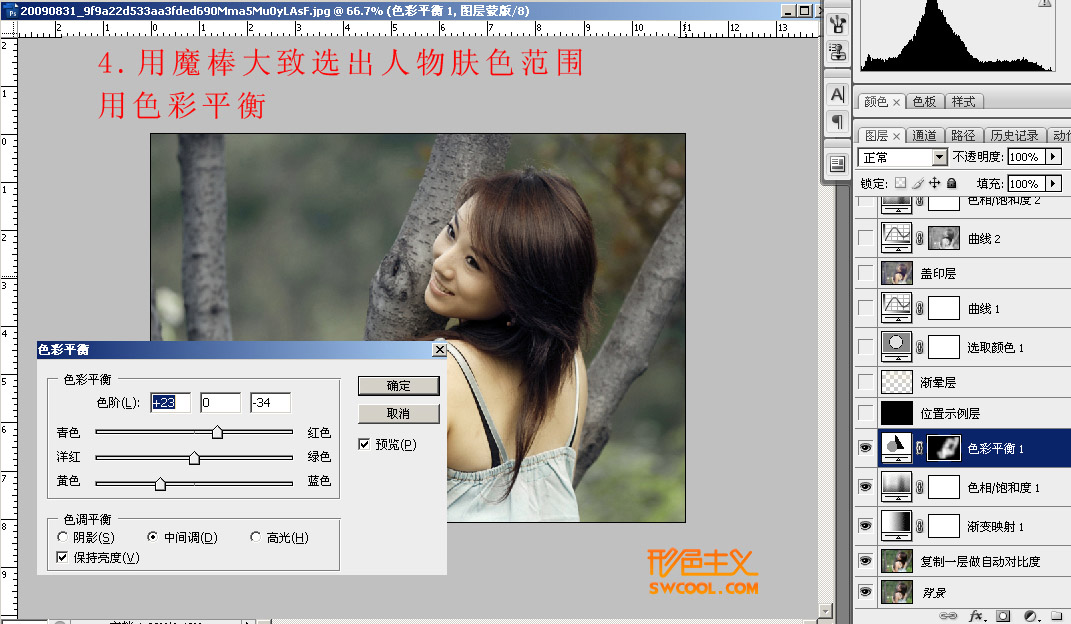
5、用10-20%的徑向漸變在圖中拉漸變,顏色是F5EBC5到透明。
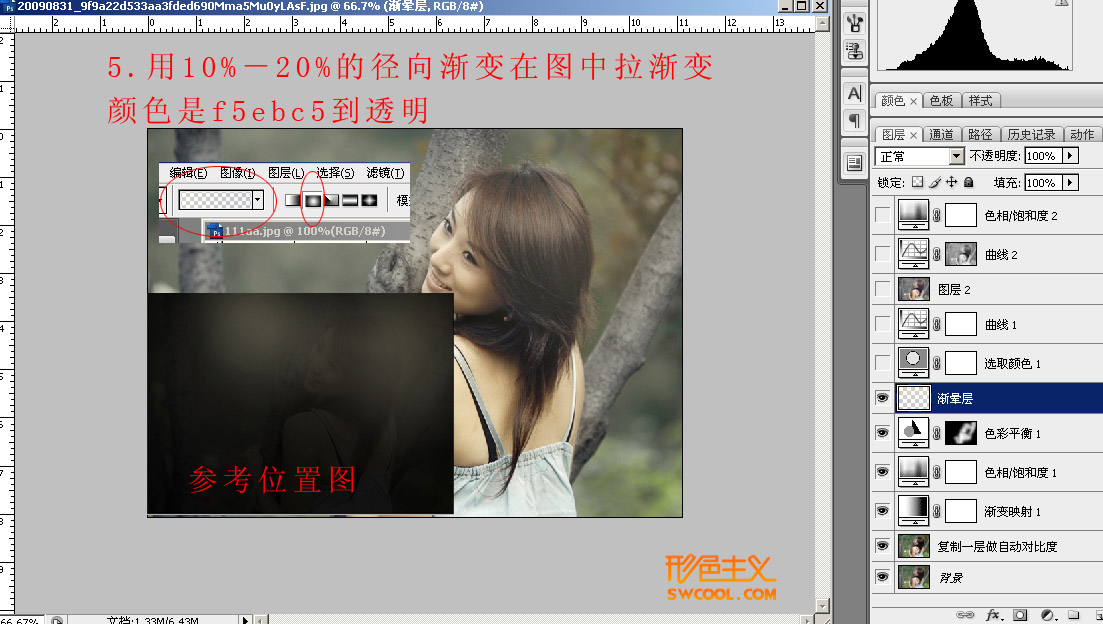
6、可選顏色調整
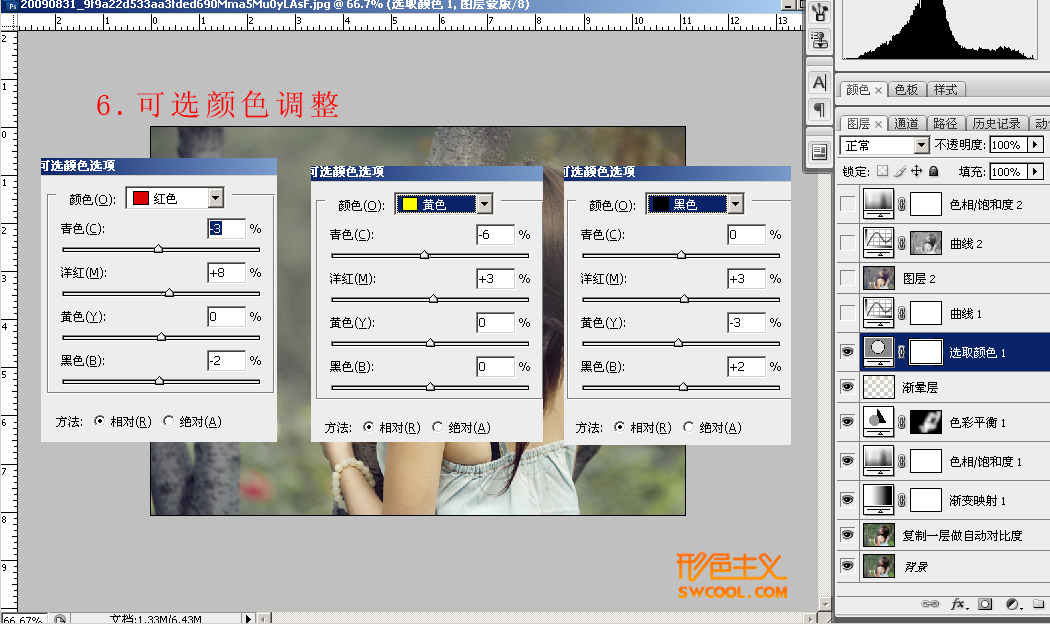
7、曲線調整
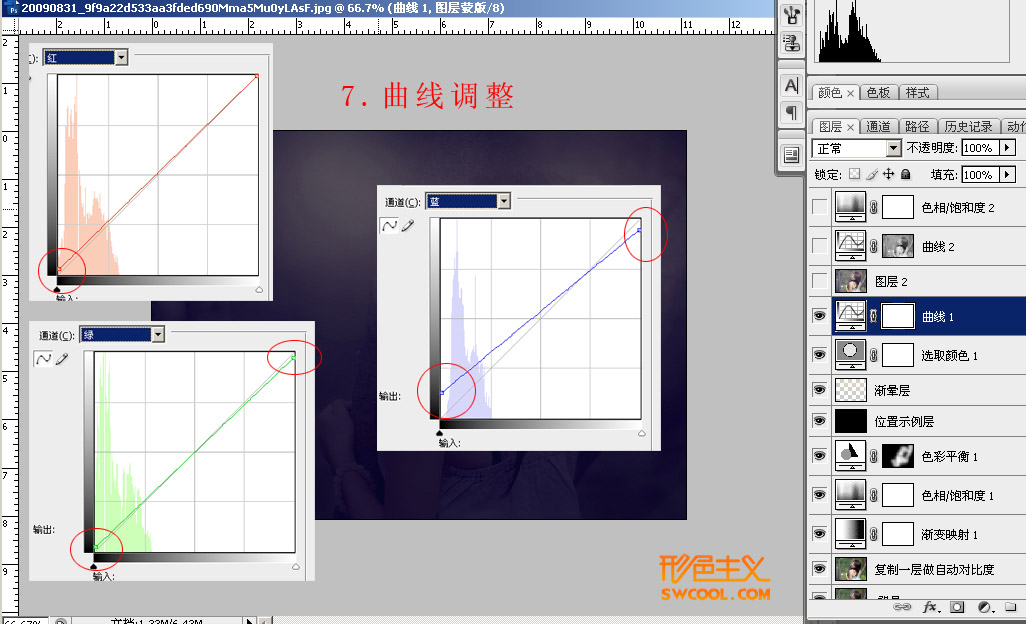
8、蓋印圖層,調整出綠色通道選區,用曲線調整,模式為柔光。

9、細微調整,色相飽和度,用吸管吸取背景中的綠色部份,最後磨皮銳化。
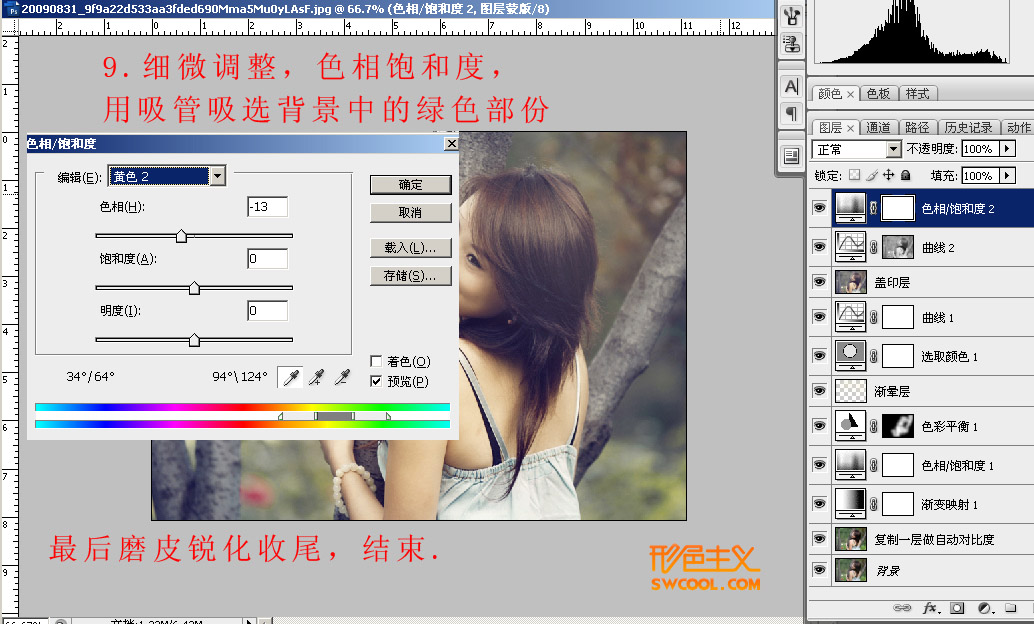
最終效果!

ps調色教程排行
軟件知識推薦
相關文章
copyright © 萬盛學電腦網 all rights reserved



